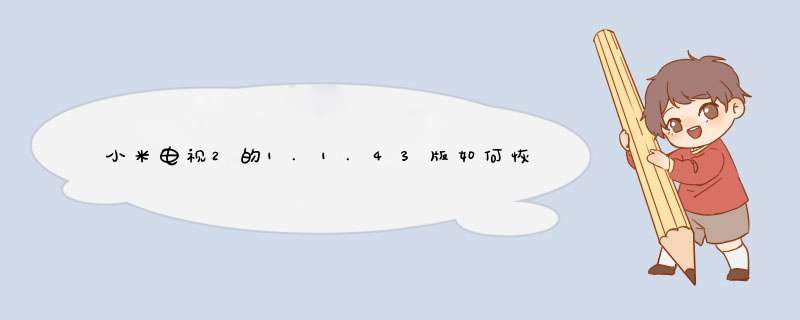
小米电视2的系统升级到1143版本后是没办法直接恢复到1125版本的,需要连接连接U盘刷机直接刷入1125版本的系统才行。方法如下:
1、电脑访问小米官方论坛,下载官方1125稳定版刷机包。
2、解压下载好的刷机包,把解压出来的两个文件直接放入U盘根目录(updatezip和xiaomi_update)。
3、U盘里面放入任意视频文件,且插入电视通过自带高清播放器播放一次视频(此目的是让电视"彻底"识别U盘)。
4、拔掉U盘,电视关机,进入小米电视恢复模式。
5、将电视进行"三清"处理。
6、随便选择系统1或系统2开机。
7、插入之前的U盘,再次关机电视。
8、再次进入恢复模式,这时电视会自动识别U盘里面的刷机包进行自动刷机。
9、刷机完成后,电视机会自动重启,重启后就可以直接进入1125版本的系统了。
1首先自然是找到小米电视的遥控器,找到遥控器上的Home键与菜单键,用两个手指一起按下这两个键
2/14接着再按一下电视上的电源开机键,小米电视2电源键在MI标志的最下端哦,需要注意的是,这时还是要用另外一个手一直按着遥控器上的Home键与菜单键
3/14一会小米电视2就会自动弹出“小米电视系统恢复”的界面,用遥控器的上下键选择“清空所有数据”菜单项,然后按下遥控器上的“确定”按钮
4/14接着电视就会自动弹出“确认清空数据”的界面,点击“确定”按钮
5/14这时就会进入Recovery模式了,熟悉的安卓机器人就又出现了
6/14Recovery模式完成后,又会自动回到“小米电视系统恢复”的界面,选择最上面的“重新启动”菜单,然后按下确定按钮,重新启动电视
7/14接着弹出重启选择系统界面,小米电视默认安装了两个系统,也可能是为了防止一个系统损坏后,可以选择另外一个系统吧,笔者测试过,两个系统重新启动效果是一样的
8/14电视重新启动后,可以看到重新配置电视界面,与刚刚买回来的时候是完全一样的,根据电视的提示,配置好就可以了
9/14所有配置完成后,就可以看到熟悉的小米电视主界面了,这样电视就又恢复正常了。
10/14如果电视使用一段时间后,感觉速度有些慢的话,我们也可以对系统进行还原,清空电视上的所有数据,一直按向上的按键,就会弹出小米电视的更多选项界面,在这里选择“设置”按钮
11/14在设置界面,点击下面的“通用设置”按钮
12/14在通用设置界面中,向下翻动菜单,找到“还原”菜单项,点击确定按钮进入该菜单
13/14接下来我们可以选择是否要保存已下载的应用,一般选择“不保留”就可以了,点击下面的“立即还原”按钮
14/14接着会弹出是否要恢复出厂设置的确认界面,点击“还原”按钮,系统就可以自动进入系统还原界面,一会就可以还原电视到出厂设置了,这样电视就又可以恢复到出厂状态,速度也会快很多哦。
这里以小米4A为例,具体步骤如下:
1、打开小米电视,进入主屏幕。
2、点击遥控器上有三道横杠的按键,弹出设置菜单,点击菜单栏中的“设置”。
3、进入设置界面后,点击“通用设置”选项。
4、在通用设置页面上,找到“还原”选项,单击进入。
5、在还原页面下,点击下面“立即还原”即可恢复出厂设置。
欢迎分享,转载请注明来源:品搜搜测评网

 微信扫一扫
微信扫一扫
 支付宝扫一扫
支付宝扫一扫
